
Pourquoi chercher votre téléphone ou votre télécommande alors que vous pouvez simplement contrôler votre téléviseur à partir de votre poignet? Voici comment configurer votre Apple Watch comme télécommande pour votre Apple TV.
Pour ajouter une Apple TV à votre Apple Watch, ouvrez d'abord l'application Remote intégrée sur votre montre, puis notez le code qu'elle vous donne.
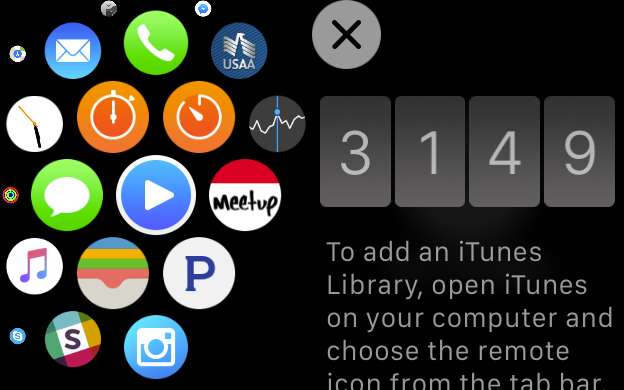
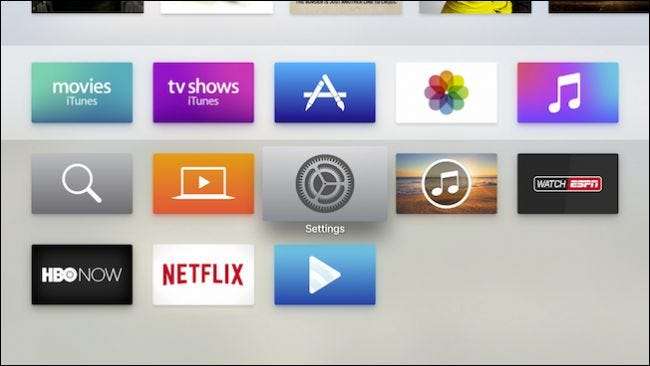
Dans le menu des paramètres, sélectionnez «Télécommandes et périphériques».
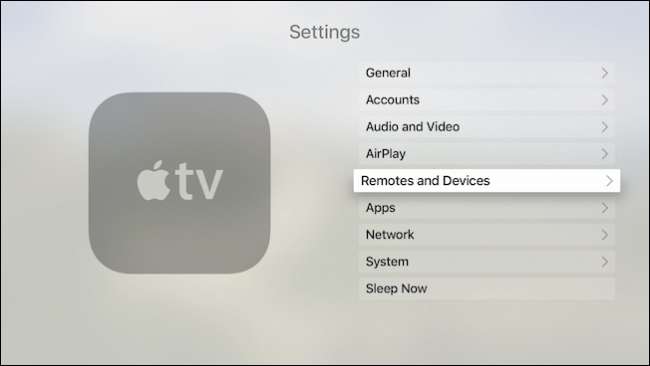
À partir de ce menu, vous aurez la possibilité d'ajouter une «Application à distance» dans la catégorie «Autres appareils».
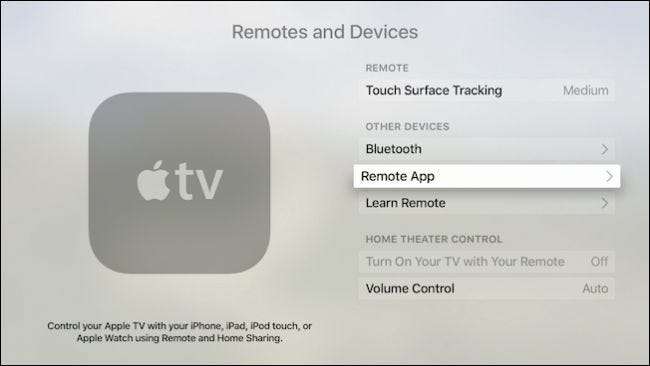
Une fois que vous avez sélectionné «Remote App», vous devriez voir apparaître votre Apple Watch. Allez-y et sélectionnez-le.
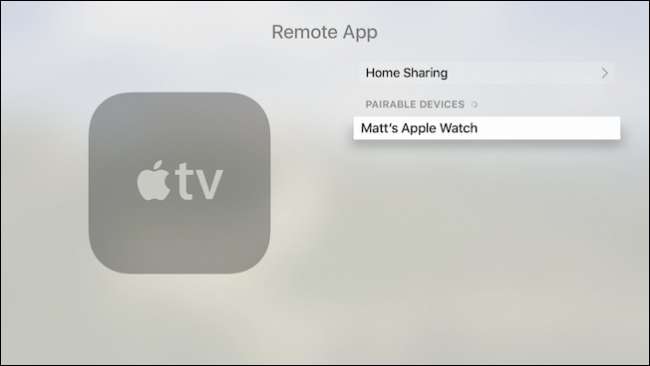
Maintenant, saisissez le code affiché sur l'application Remote de l'Apple Watch dans l'écran résultant.
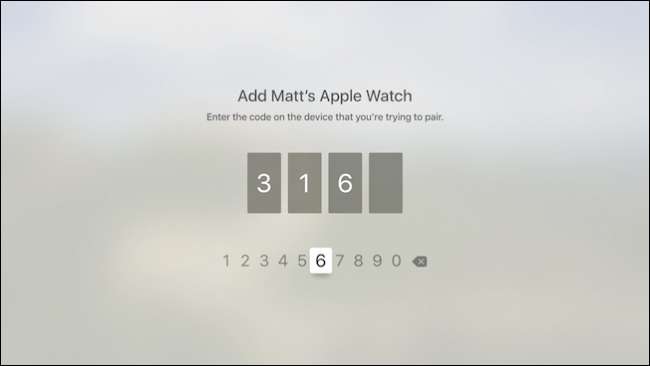
Une fois le code entré, votre Apple Watch sera associée à votre Apple TV. Il apparaîtra dans le menu principal de la télécommande. Sélectionnez votre Apple TV et vous pourrez désormais contrôler votre Apple TV à partir de votre montre.
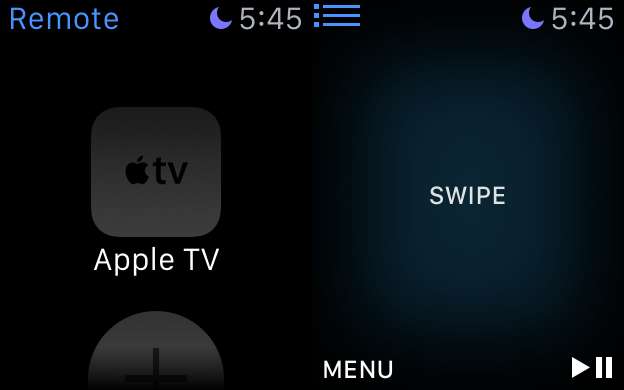
Examinons rapidement ce que vous trouverez sur l'application Remote. Vous pouvez faire glisser l'écran de la montre tout comme vous le feriez avec le pavé tactile Siri Remote . Cela vous permettra de naviguer dans l'interface de l'Apple TV ou dans toute application Apple TV que vous utilisez.
L'élément Lecture / Pause doit être assez explicite et le bouton "Menu" vous ramènera au menu de l'Apple TV ou de l'application actuelle. Par exemple, si vous êtes dans le menu Paramètres comme décrit ci-dessus, appuyez sur le bouton «Menu» vous ramènera un écran en arrière.
Dans le coin supérieur gauche de l'application Remote, il y a trois lignes bleues sur lesquelles vous pouvez appuyer pour revenir à l'écran principal.
Malheureusement, l'Apple Watch n'est toujours pas aussi pratique que l'utilisation de votre iPhone ou iPad. Heureusement, vous pouvez utiliser l'application Apple Remote iOS pour contrôler les Apple TV de 4e génération maintenant, tout comme vous pourriez avec les générations précédentes (ce n'était pas le cas lors de la sortie initiale de la nouvelle Apple TV).
Néanmoins, utiliser votre montre comme télécommande est toujours très pratique si vous ne trouvez pas votre télécommande Apple TV principale (ou si elle est complètement de l'autre côté de la pièce et que vous ne voulez pas vous lever). De plus, c'est une astuce pour impressionner vos amis.







